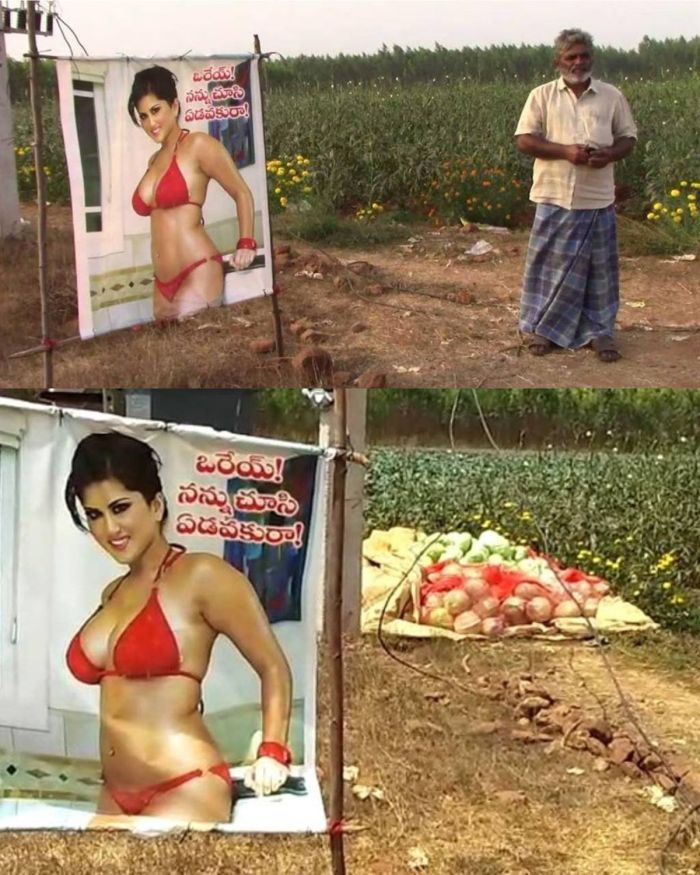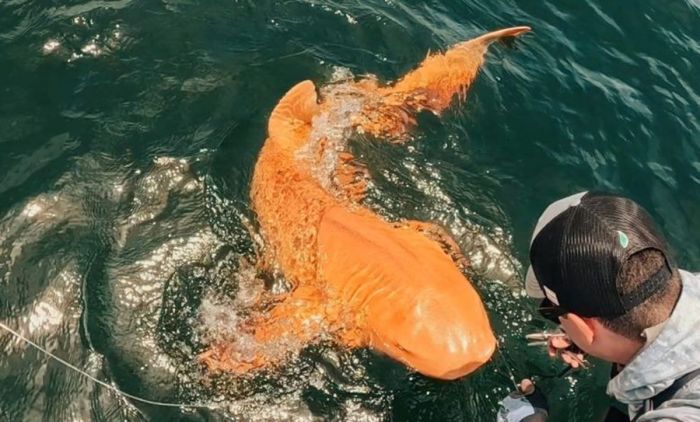GadbaG
Что делать, если тормозит компьютер: первая помощь ( 4 фото )
Наши советы помогут ускорить работу Windows, очистить память компьютера и оптимизировать настройки системы.

Поиск вирусов
Одна из распространенных причин медленной работы ПК — вирусы, которые могли проникнуть в систему вместе с установленным ПО. Чтобы проверить, не заражен ли ваш компьютер, используйте антивирусную программу.
Очистка памяти
Windows может тормозить, если на системном диске заканчивается (или уже закончилось) свободное место. Удалите ненужные файлы или перенесите их на внешний накопитель, чтобы освободить память компьютера. Если система установлена на HDD-диске, вы можете перенести ее на более быстрый SSD.
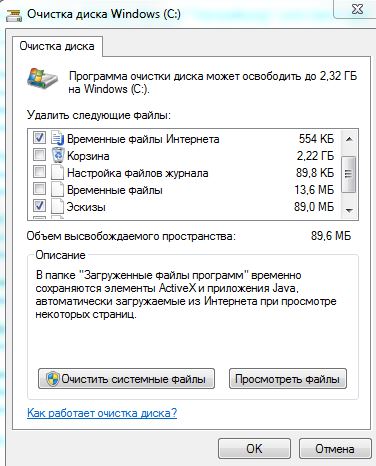
Иногда часть памяти занимают временные файлы старых приложений или резервные копии программ и документов. Вы можете найти и удалить их через настройки системы, зайдя в меню «Панель управления» — «Система и безопасность» — «Освобождение места на диске».
Обновление драйверов
Как правило, Windows сама обновляет драйвера всех подключенных устройств и комплектующих, но иногда система дает сбой — или же вы сами отказались от автоматического обновления. Проверить актуальность драйверов можно с помощью средств системы. Зайдите в свойства компьютера («Мой компьютер») и откройте раздел «Дополнительные параметры системы». Во вкладке «Оборудование» выберите «Диспетчер устройств». Здесь вы увидите список установленного оборудования, где можно узнать состояние каждого драйвера.
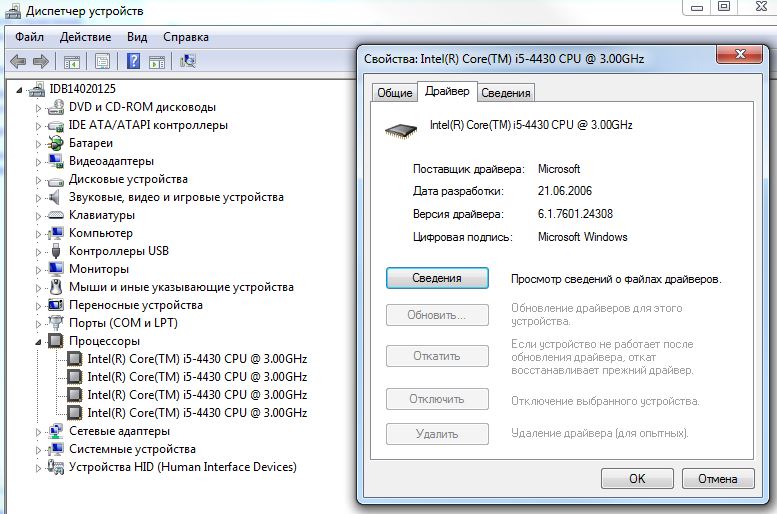
Чтобы установить автоматическое обновление драйверов, вместо «Диспетчера» выберите «Параметры установки устройств». Windows спросит, загружать ли ПО автоматически, кликните «Да». Чтобы обновить драйверы вручную, скачайте их с сайта производителя или установите с внешнего носителя.
Проверка автозагрузок
Некоторые программы запускаются сразу вместе с Windows и продолжают работать на фоне. Это могут быть мессенджеры (например, Skype), игровые платформы, антивирусы, приложения для поддержки периферийного оборудования… Если разрешать всем автозагрузку, оперативная память ПК будет занята обслуживанием этих процессов, из-за чего компьютер начинает тормозить при открытии программ и файлов.
Чтобы удалить программы из автозагрузки, задайте в строке поиска меню Пуск значение «Конфигурация системы». В открывшемся меню выберите вкладку «Автозагрузка» и снимите галочки с тех программ, которые не должны запускаться автоматически вместе с Windows. Также почистить список автозагрузок можно через дополнительные приложения для очистки реестра (например, CCleaner).
Дефрагментация жесткого диска
Дефрагментация нужна для сортировки файлов на жестком диске, чтобы система могла быстро к ним обращаться. Если вы долгое время будете работать за компьютером, не дефрагментируя жесткий диск, производительность системы будет падать, так как Windows будет требоваться больше времени для совершения стандартных задач.
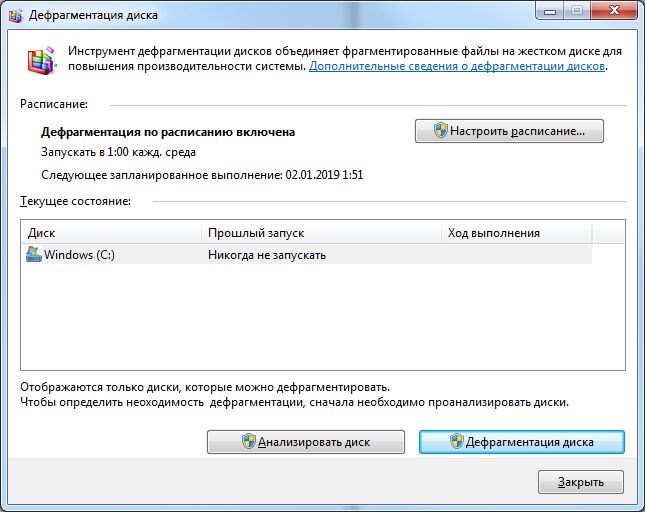
В последних версиях Windows можно включить дефрагментацию диска по расписанию. Для этого зайдите в свойства системного тома (как правило, это «Диск С»), выберите пункт «Сервис» — «Выполнить дефрагментацию». Для настройки расписания или запуска дефрагментации могут потребоваться права администратора.
Замена комплектующих
Иногда ПК тормозит только потому, что его железо устарело и не справляется с «тяжелыми» современными программами. Вы можете заменить комплектующие, добавив компьютеру оперативной памяти, обновив процессор или видеокарту. Выбрать лучшие модели помогут наши соответствующие рейтинги. Если частичный апдейт не помогает, обратитесь в сервис или полностью обновите ПК.

Поиск вирусов
Одна из распространенных причин медленной работы ПК — вирусы, которые могли проникнуть в систему вместе с установленным ПО. Чтобы проверить, не заражен ли ваш компьютер, используйте антивирусную программу.
Очистка памяти
Windows может тормозить, если на системном диске заканчивается (или уже закончилось) свободное место. Удалите ненужные файлы или перенесите их на внешний накопитель, чтобы освободить память компьютера. Если система установлена на HDD-диске, вы можете перенести ее на более быстрый SSD.
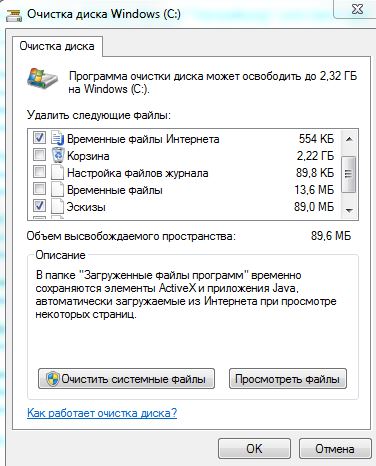
Иногда часть памяти занимают временные файлы старых приложений или резервные копии программ и документов. Вы можете найти и удалить их через настройки системы, зайдя в меню «Панель управления» — «Система и безопасность» — «Освобождение места на диске».
Обновление драйверов
Как правило, Windows сама обновляет драйвера всех подключенных устройств и комплектующих, но иногда система дает сбой — или же вы сами отказались от автоматического обновления. Проверить актуальность драйверов можно с помощью средств системы. Зайдите в свойства компьютера («Мой компьютер») и откройте раздел «Дополнительные параметры системы». Во вкладке «Оборудование» выберите «Диспетчер устройств». Здесь вы увидите список установленного оборудования, где можно узнать состояние каждого драйвера.
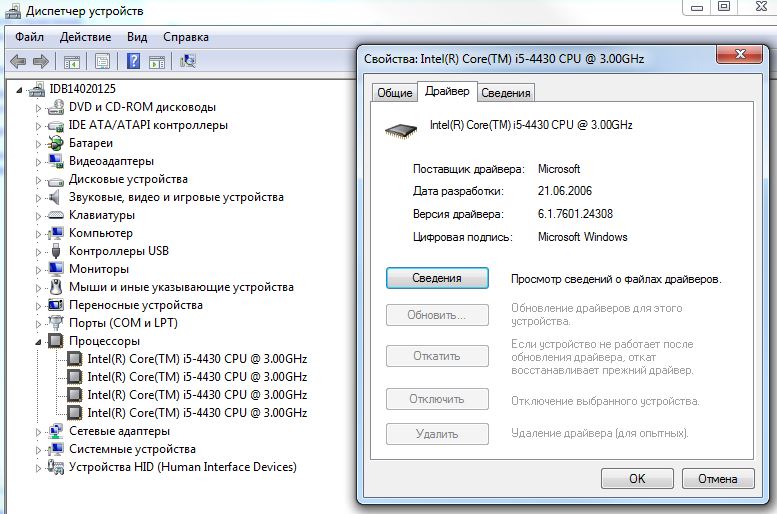
Чтобы установить автоматическое обновление драйверов, вместо «Диспетчера» выберите «Параметры установки устройств». Windows спросит, загружать ли ПО автоматически, кликните «Да». Чтобы обновить драйверы вручную, скачайте их с сайта производителя или установите с внешнего носителя.
Проверка автозагрузок
Некоторые программы запускаются сразу вместе с Windows и продолжают работать на фоне. Это могут быть мессенджеры (например, Skype), игровые платформы, антивирусы, приложения для поддержки периферийного оборудования… Если разрешать всем автозагрузку, оперативная память ПК будет занята обслуживанием этих процессов, из-за чего компьютер начинает тормозить при открытии программ и файлов.
Чтобы удалить программы из автозагрузки, задайте в строке поиска меню Пуск значение «Конфигурация системы». В открывшемся меню выберите вкладку «Автозагрузка» и снимите галочки с тех программ, которые не должны запускаться автоматически вместе с Windows. Также почистить список автозагрузок можно через дополнительные приложения для очистки реестра (например, CCleaner).
Дефрагментация жесткого диска
Дефрагментация нужна для сортировки файлов на жестком диске, чтобы система могла быстро к ним обращаться. Если вы долгое время будете работать за компьютером, не дефрагментируя жесткий диск, производительность системы будет падать, так как Windows будет требоваться больше времени для совершения стандартных задач.
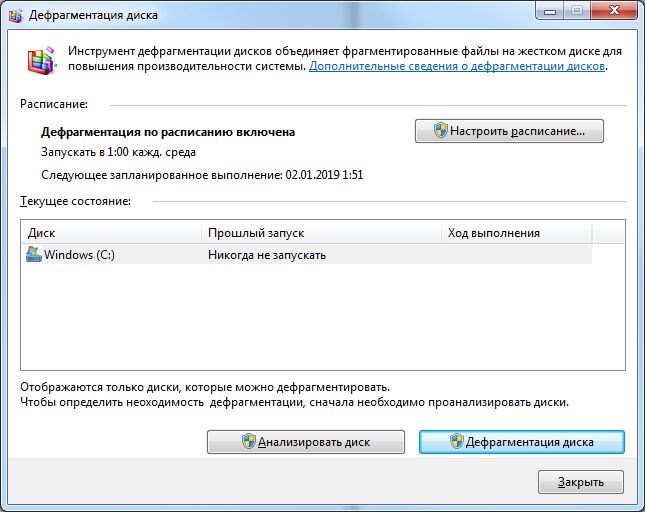
В последних версиях Windows можно включить дефрагментацию диска по расписанию. Для этого зайдите в свойства системного тома (как правило, это «Диск С»), выберите пункт «Сервис» — «Выполнить дефрагментацию». Для настройки расписания или запуска дефрагментации могут потребоваться права администратора.
Замена комплектующих
Иногда ПК тормозит только потому, что его железо устарело и не справляется с «тяжелыми» современными программами. Вы можете заменить комплектующие, добавив компьютеру оперативной памяти, обновив процессор или видеокарту. Выбрать лучшие модели помогут наши соответствующие рейтинги. Если частичный апдейт не помогает, обратитесь в сервис или полностью обновите ПК.
Взято: Тут
0